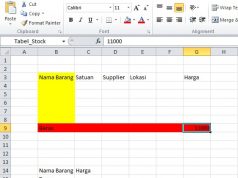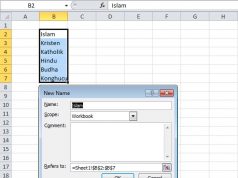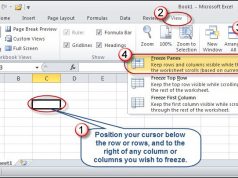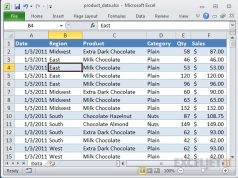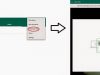Sering ngeliat lukisan bagus yang bener-bener mirip aslinya?? bahkan hampir ga ada bedanya , kita juga bisa bro buat kayak gituan haha. dengan bantuan photoshop dikit kita bisa membuat foto menjadi seperti lukisan. caranya juga ga terlalu susah ,tapi hasilnya keren kayak gini
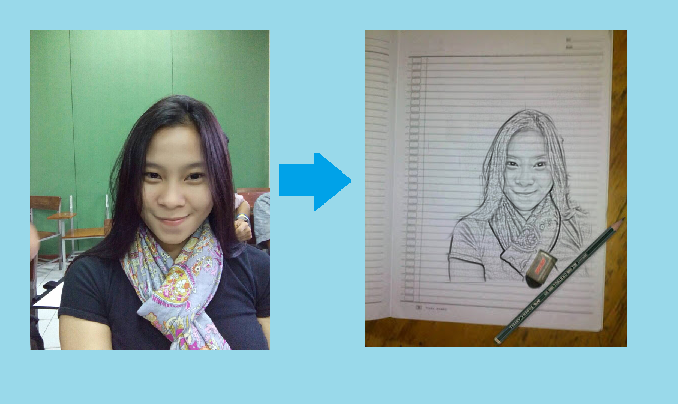
Namun sebelumnya anda harus punya yang namanya photoshop salah satu aplikasi pengedit gambar keluaran adobe. pasti pernah denger, nah kalau udah punya tinggal ikutin cara simpel di bawah.
Cara Membuat Photo Menjadi Seperti Lukisan
1. untuk lebih mendramatisir haha, kita pake buku sebagai backgroundnya. silahkan download dlu gambar di bawah,dan kedua jangan lupa siapkan foto yang mau dijadikan lukisan.
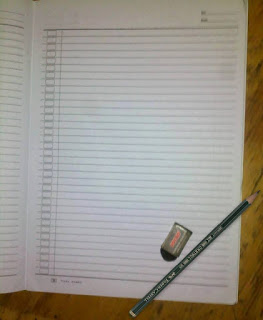
2. Selanjutnya jalankan Photoshop , disini saya menggunakan yang CS 6. lalu open gambar kertas dan photonya. setelah terbuka keduanya , Copy photo lalu paste ke gambar buku. biasanya karna resolusi photo besar anda harus mengecilkannya sebesar buku, klik pada bagian ujung seperti panah di bawah jangan lupa untuk tekan juga shift lalu tarik sampai mengecil .
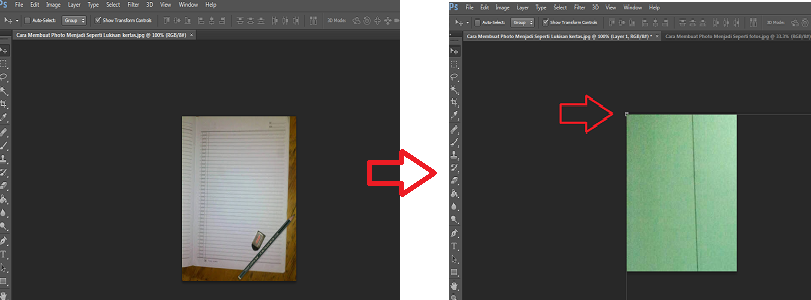
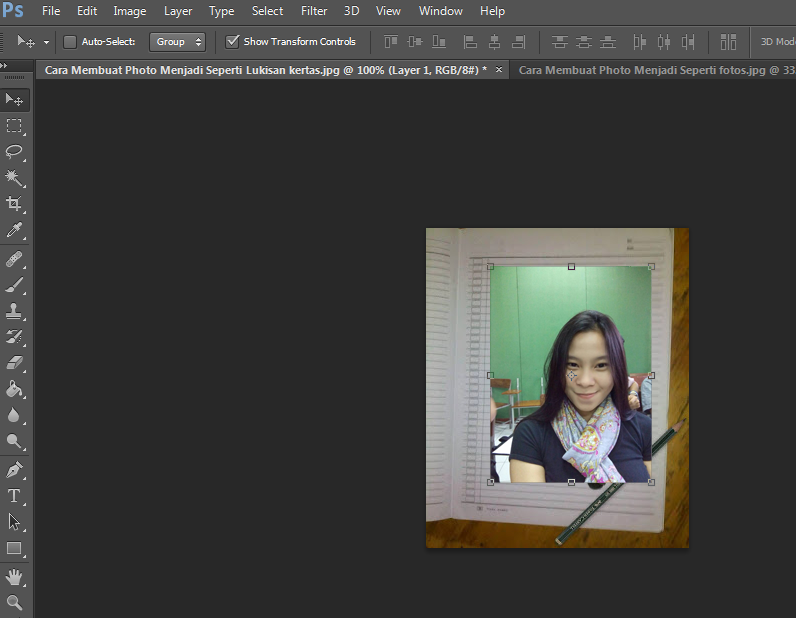
3. oke jika sudah pertama kita gelapin dulu gambarnya . klik pada Image -> Adjustment -> Brightness . kalau saya disini sampai -100 , tapi klo terlalu gelap diterangin ajah dikit sob.
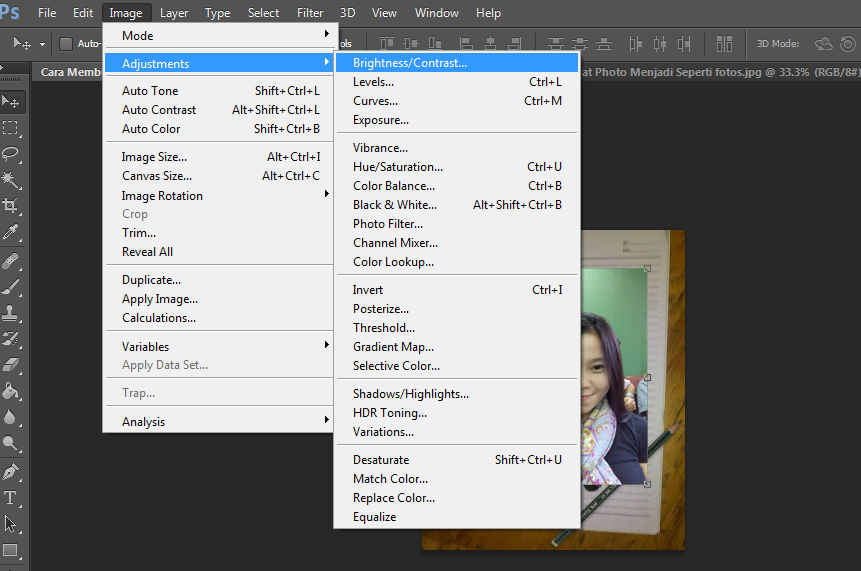
4. selanjutnya duplicate layer dengan cara tekan Ctrl + J , lalu buat gambar jadi black and white dengan cara tekan Ctrl + Shift + U
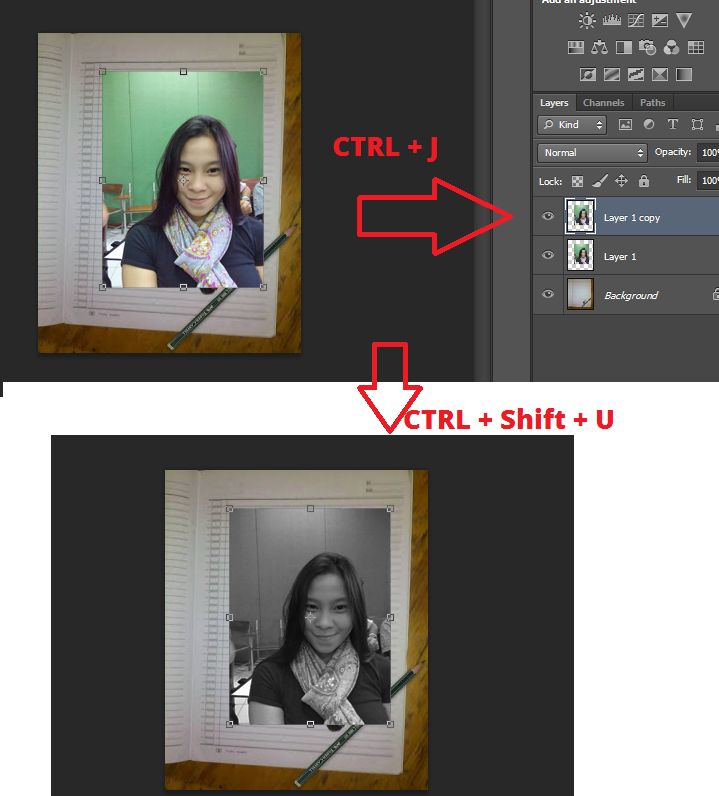
5. Selanjutnya duplikat lagi layar dengan Ctrl + J , lalu tekan Ctrl + I . setelah itu pada bagian layer pilih Color Dodge , lihat pada gambar
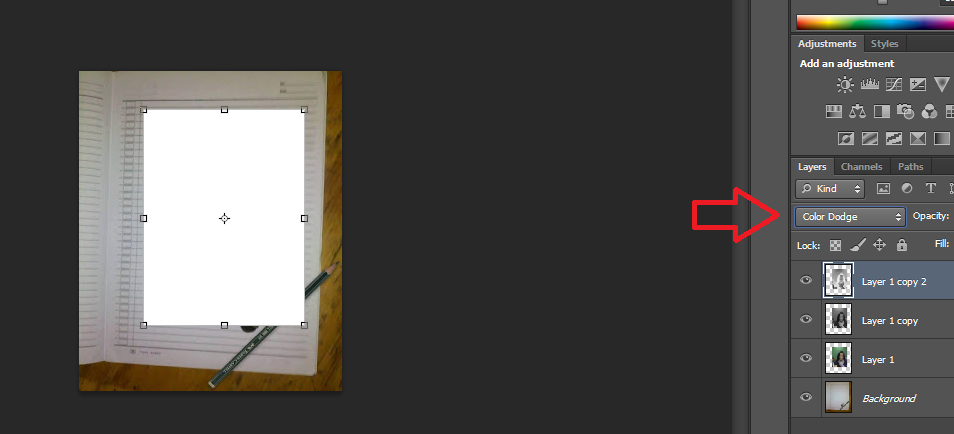
6. langkah keenam, klik pada bagian Filter -> Other -> Minimum sampai muncul windows baru seperti ini. lalu isikan radiusnya , sesuaikan sesuai selera. klo saya disini memkai radius sebesar 1.
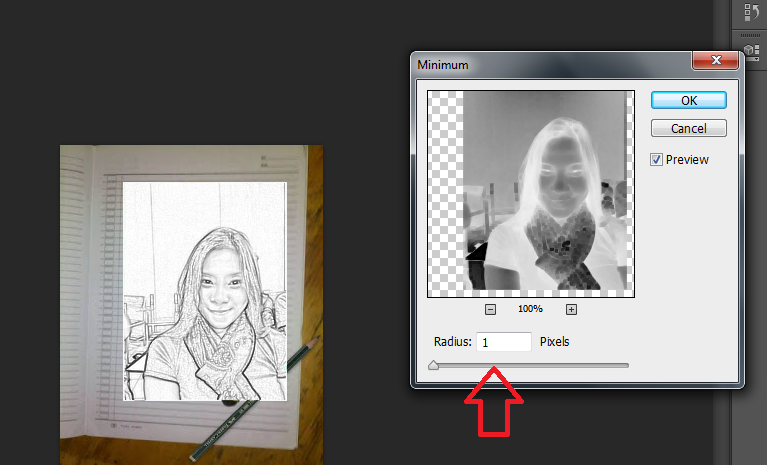
7. jika sudah diatur , saatnya menggabungkan ketiga layer kecuali layer background. klik layer sambil menekan Shift sampai ke select semua lalu klik kanan pilih Merge Layers.
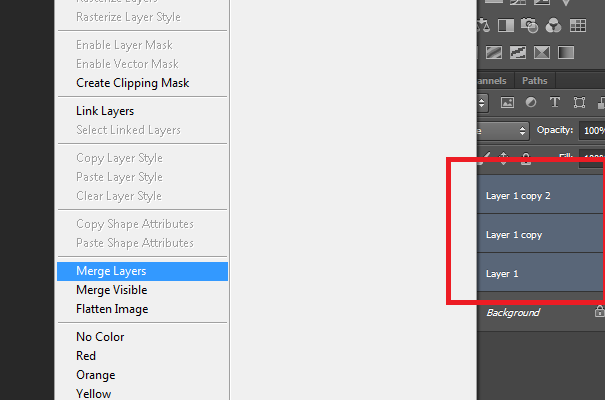
8. lalu ganti layer ke mode multiply , caranya sama seperti mengubah ke color dodge.
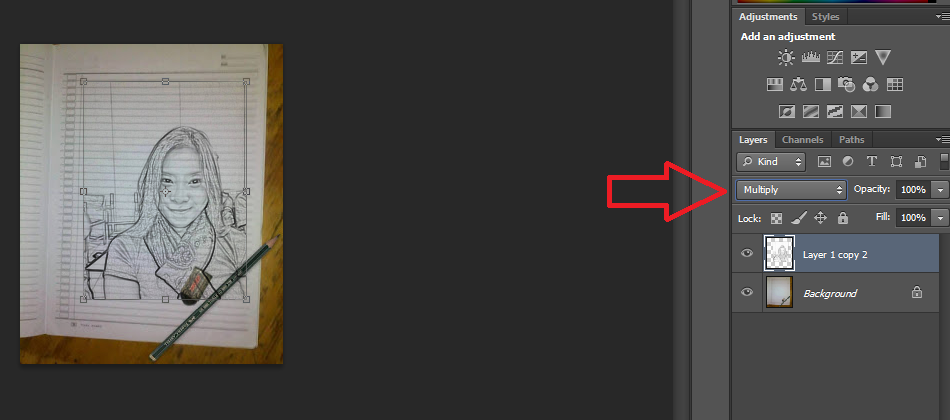
9. Sekarang sudah keliatan photo dan background seperti menyatu tinggal sedikit sentuhan lagi. Hapus bagian belakang foto yang mengganggu
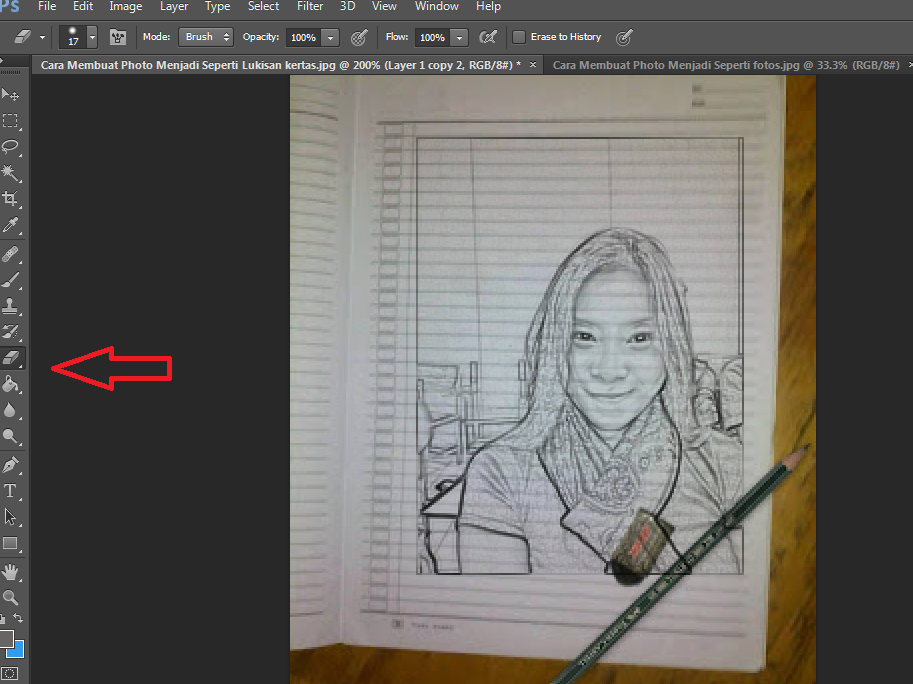
sehingga menjadi seperti ini
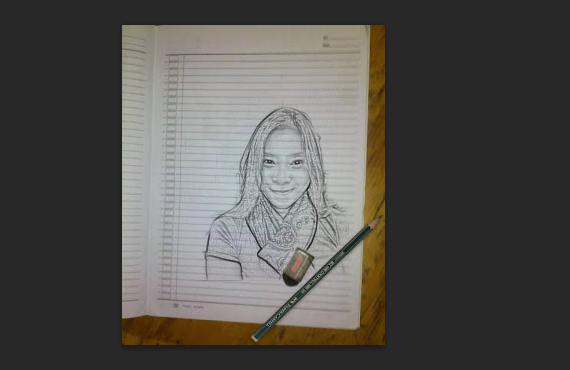
Selesai sekarang anda sudah jadi pelukis berbakat wkwkwk . proses selanjutnya tinggal disave lalu pilih format yang di inginkan seperti png atau jpeg.
kamu juga bisa berkreasi dengan mengubah backgroundnya. selamat mencoba sob.